Întrebare
Problemă: Cum se remediază codul de eroare Windows Store 0x80131500?
Bună, am instalat recent cele mai noi actualizări Windows, deoarece am avut probleme cu unele dintre aplicațiile mele. Acum am o problemă cu magazinul Windows. Cum pot remedia codul de eroare 0x80131500? Nu mă lasă să descarc aplicațiile de care am nevoie. Aș aprecia foarte mult orice ajutor.
Răspuns rezolvat
Codul de eroare 0x80131500 pe Windows Store, din păcate, este doar unul dintre multele coduri de eroare care afectează utilizarea Windows Store și împiedică utilizatorii să actualizeze deja instalate sau să instaleze aplicații noi. Utilizatorii au întâmpinat aceste probleme pe majoritatea versiunilor de Windows, inclusiv Windows 8, 8.1 și Windows 10.[1]
Este dificil să rămâneți la cele mai bune aplicații, inovațiile recente și alte facilități care sunt compatibile cu tipul de sistem de operare fără Windows Store. Din păcate, dar Windows 10 aruncă adesea erori în Windows Store, motiv pentru care există mii de utilizatori nemulțumiți cu cele mai recente actualizări.[2] Utilizatorii s-au confruntat anterior 0x80073cfa, 0x80070005, 0x803fb005, și multe altele.
De data aceasta, oamenii s-au confruntat cu eroarea 0x80131500, care fie îi împiedică să descarce aplicații preferate, fie împiedică lansarea Windows Store. Aceasta poate fi o experiență deosebit de frustrantă pentru cei care folosesc Windows Store ca metodă principală de a descărca și instala aplicații noi. De fapt, utilizarea surselor oficiale ca atare este foarte recomandată, deoarece verificările de securitate garantează că toate aplicațiile furnizate sunt sigure.
Deoarece Microsoft nu a recunoscut această problemă și nu a furnizat remedieri, oamenii au fost s-au luptat destul de mult timp de când au venit cu o soluție adecvată pentru a remedia codul de eroare 0x80131500. Deși problema poate fi rezolvată, este de asemenea important să știm că nu există o soluție universală pentru toată lumea.
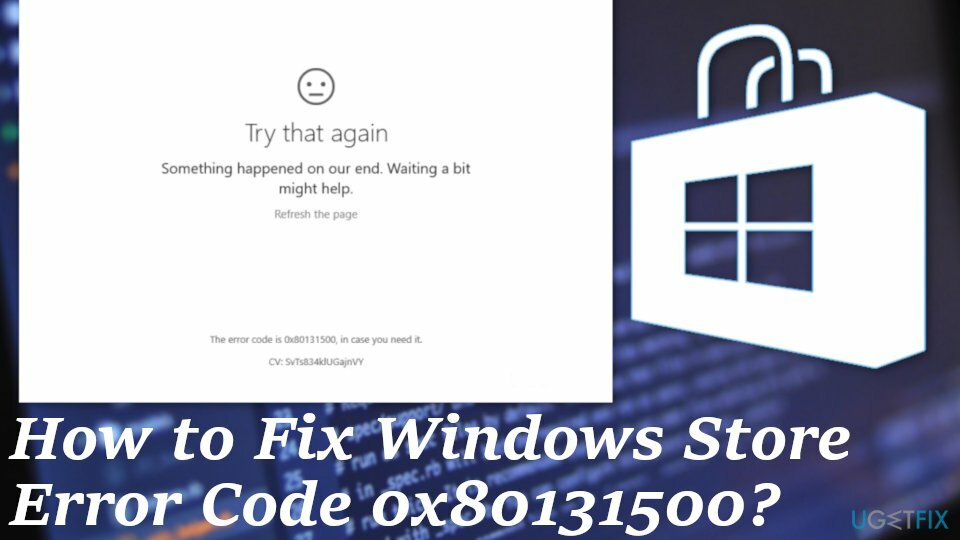
Principalii vinovați ar putea fi infecțiile cibernetice[3], defecțiune hardware sau alte probleme. Prin urmare, vă recomandăm să efectuați fiecare dintre pașii de mai jos cu atenție – rețineți că ar putea fi necesar să folosiți mai mulți înainte de a ajunge la o soluție pentru cazul dvs.
Remedierea metodelor de remediere a codului de eroare din magazinul Windows 0x80131500
Pentru a repara sistemul deteriorat, trebuie să achiziționați versiunea licențiată a Reimaginează Reimaginează.
În primul rând, cea mai înaltă recomandare a noastră ar fi să instalați un instrument de optimizare a PC-ului de renume, cum ar fi ReimagineazăMacina de spalat rufe X9 și executați o scanare cu el. Este posibil ca eroarea 0x80131500 să fie cauzată de registre corupte, malware, fișiere dll lipsă sau orice altă inconsecvență legată de sistem. Prin urmare, un instrument de optimizare pentru PC vă va ajuta să remediați această eroare. Dacă nu este cazul, urmați ghidurile noastre de mai jos și încercați câteva metode, cel puțin pentru a vă asigura că eroarea nu apare.
Fix 1. Rulați instrumentul de depanare a aplicațiilor din magazinul Windows
Pentru a repara sistemul deteriorat, trebuie să achiziționați versiunea licențiată a Reimaginează Reimaginează.
Depanatoarele Windows sunt instrumente excelente atunci când apar probleme. Deși s-ar putea să nu fie întotdeauna capabili să rezolve problema automat, cu siguranță pot îndrepta în direcția corectă.
- Faceți clic dreapta pe start și selectați Setări.
- Alege Actualizare și securitate.

- Alege Depanați din opțiunile din stânga.
- Toate instrumentele de depanare ar trebui să fie listate în stânga. Dacă nu, faceți clic Instrumente suplimentare de depanare.
- Selectați Aplicații Windows Store și faceți clic Rulați instrumentul de depanare.
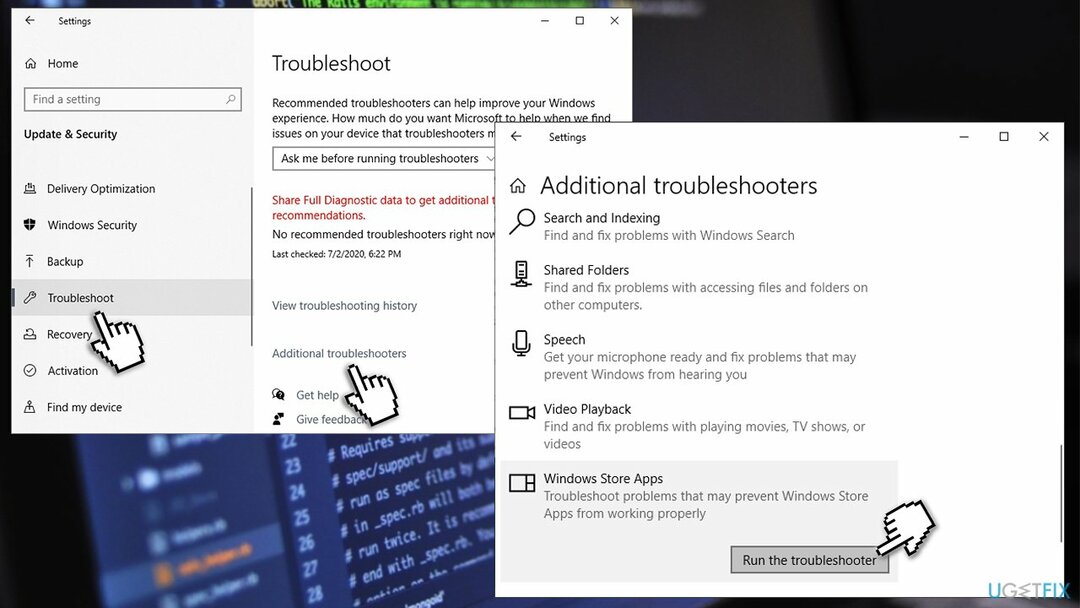
Fix 2. Curățați memoria cache a Windows Store
Pentru a repara sistemul deteriorat, trebuie să achiziționați versiunea licențiată a Reimaginează Reimaginează.
- Clic Tasta Win + R, tip WSReset.exe în caseta de dialog Run și apăsați Introduce.
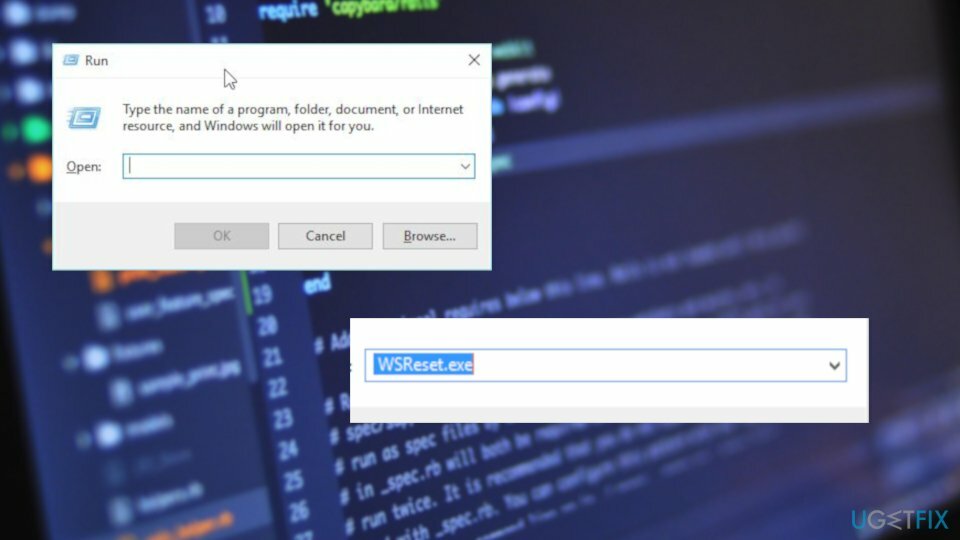
- Cand Prompt de comandă și Magazin Windows fereastra deschisă în tandem, înseamnă că memoria cache a fost eliminată.
- Acum trebuie doar să reporniți computerul, să navigați la Magazin Windowsși încercați să descărcați/actualizați o aplicație preferată.
Fix 3. Resetați setările regionale
Pentru a repara sistemul deteriorat, trebuie să achiziționați versiunea licențiată a Reimaginează Reimaginează.
- Deschis Setări și selectați Timp și limbă.
- După aceea, selectați Regiune și limbă și faceți clic Adăugați o limbă sub rubrica Limbă.
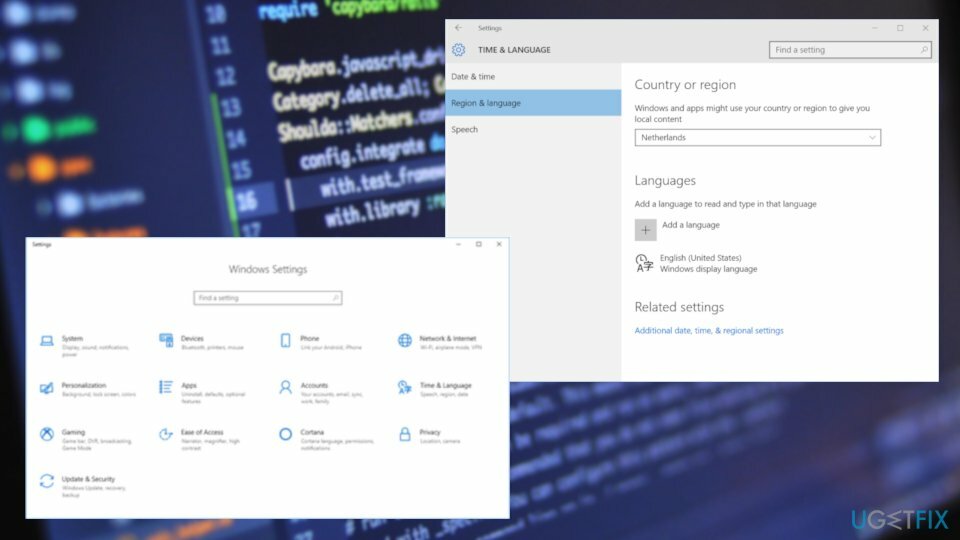
- Selectează Engleză (Statele Unite)/ (Regatul Unit).
- După aceea, faceți clic pe Opțiuni și lovit Descarca buton.
- După ce ați terminat, mergeți la pagina anterioară și selectați Vorbire.
- Sub Vorbire-limbaj, optați pentru limba (engleză (Statele Unite)/ (Regatul Unit)) pe care ați selectat-o anterior și apoi închideți totul.
- In cele din urma, reporniți computerul.
Cel mai bine este să setați Statele Unite, Canada sau Marea Britanie ca regiune. Dacă regiunea dvs. a fost modificată dintr-un motiv oarecare, asigurați-vă că o resetați.
Fix 4. Rulați SFC și DISM
Pentru a repara sistemul deteriorat, trebuie să achiziționați versiunea licențiată a Reimaginează Reimaginează.
Aceste instrumente vă pot ajuta să diagnosticați și să remediați problemele subiacente cu fișierele și imaginile sistemului Windows. Pentru aceasta, trebuie să accesați Command Prompt ca administrator:
- Introduceți cmd în căutarea Windows.
- Faceți clic dreapta pe Prompt de comandă rezultatul căutării și selectați Rulat ca administrator.
- În fereastra nouă, tastați următoarea comandă și apăsați Introduce:
sfc /scannow
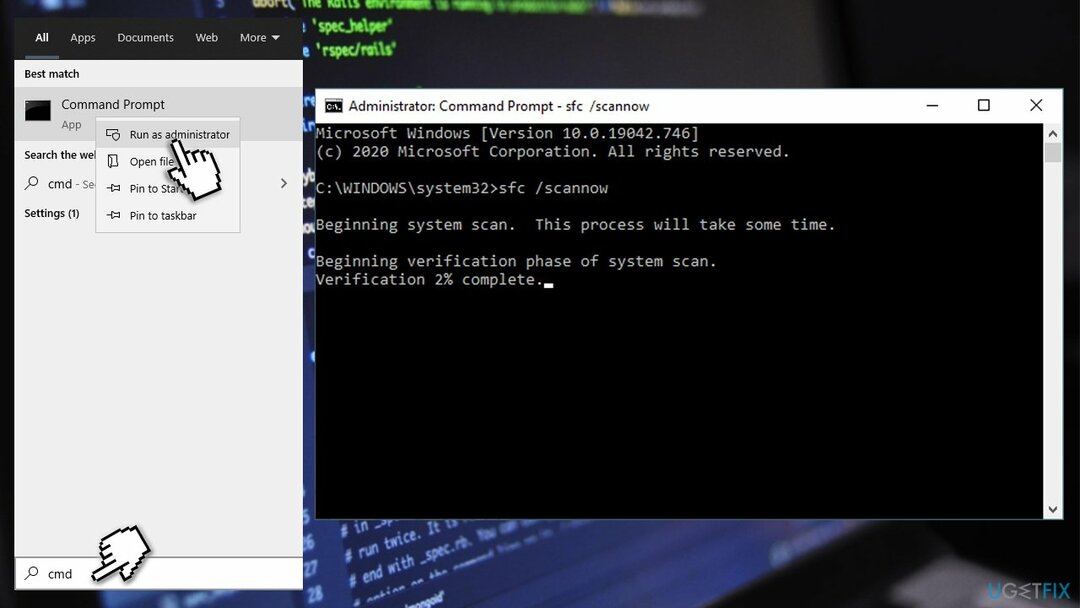
- Odată ce scanarea s-a încheiat și rezultatele sunt afișate, reporniți PC-ul și vezi dacă a funcționat. Dacă nu a fost găsit nimic sau dacă Windows nu a reușit să remedieze corupția fișierelor, rulați următoarele scanări (apăsați introduce după fiecare):
dism /online /cleanup-image /scanhealth
dism /online /cleanup-image /checkhealth
dism /online /cleanup-image /restorehealth
Remedierea 5. Creați un nou cont de utilizator
Pentru a repara sistemul deteriorat, trebuie să achiziționați versiunea licențiată a Reimaginează Reimaginează.
- Navigheaza catre Setări – Conturi – Familie și alți utilizatori.
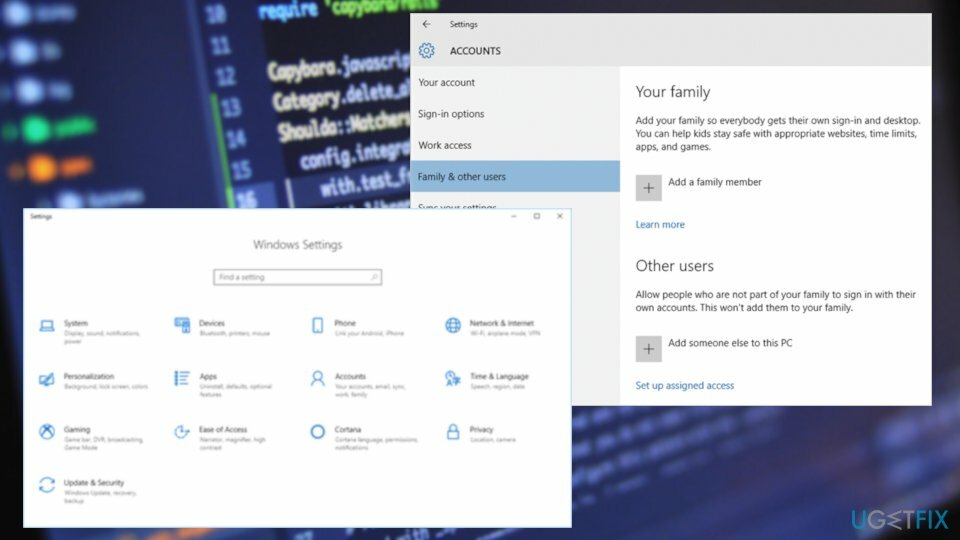
- Derulați în jos și găsiți Alți utilizatori opțiune.
- Click pe Adăugați pe altcineva la acest computer.
- Opteaza pentru Nu am informațiile de conectare ale acestei persoane și apoi selectați Adăugați un utilizator fără un cont Microsoft.
Remedierea 6. Modificați setările DNS
Pentru a repara sistemul deteriorat, trebuie să achiziționați versiunea licențiată a Reimaginează Reimaginează.
Setările DNS sunt furnizate de obicei de ISP-ul dumneavoastră. Cu toate acestea, uneori s-ar putea să nu funcționeze conform intenției, așa că vă sugerăm să încercați să utilizați DNS-ul Google în schimb:
- Faceți clic dreapta pe start și alege Setări.
- Mergi la Reţea.
- Derulați în jos și alegeți Schimbați opțiunile adaptorului.
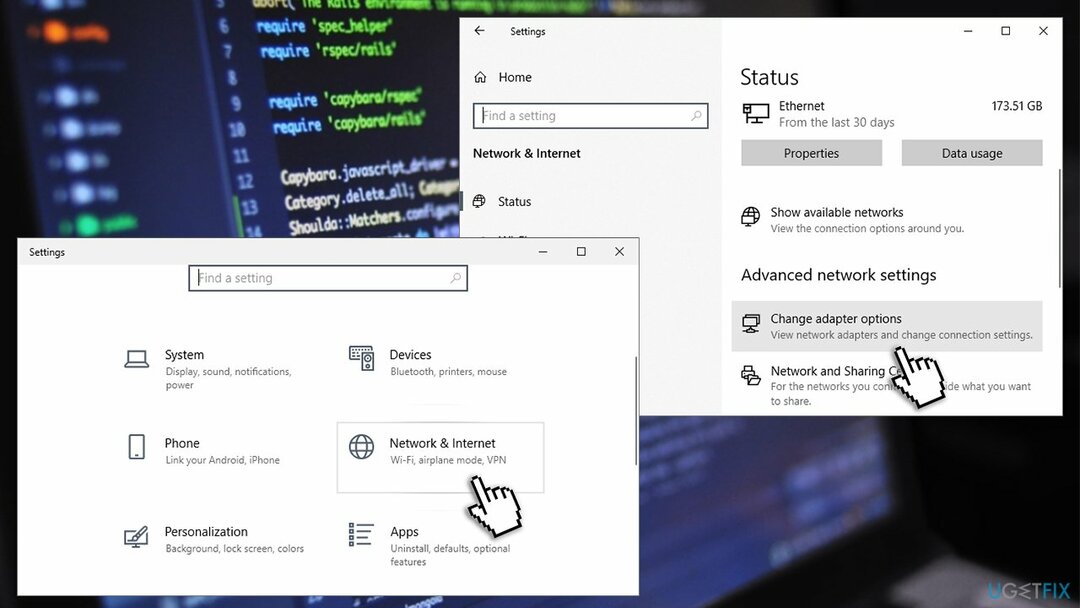
- Click dreapta pe conexiunea dvs. (de exemplu, Ethernet) și alegeți Proprietăți.
- Selectați Protocolul Internet versiunea 4 (TCP/IPv4) din listă și alegeți Proprietăți.
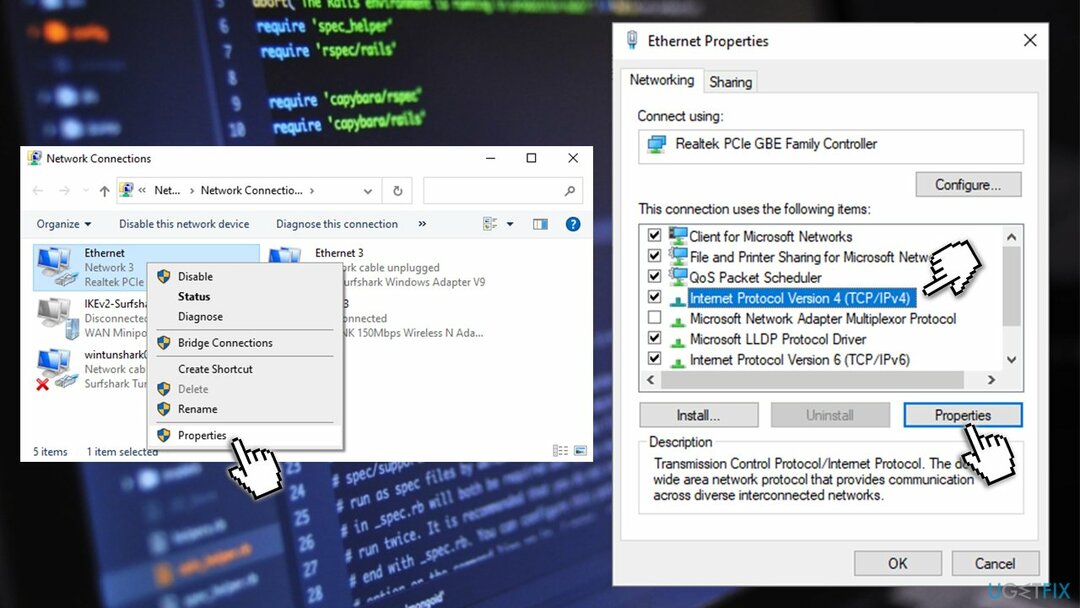
- În fereastra nouă, bifați Utilizați următoarea adresă de server DNS opțiunea și introduceți următoarele în ambele câmpuri:
8.8.8.8
8.8.8.9 - Clic O.K și închideți toate ferestrele.
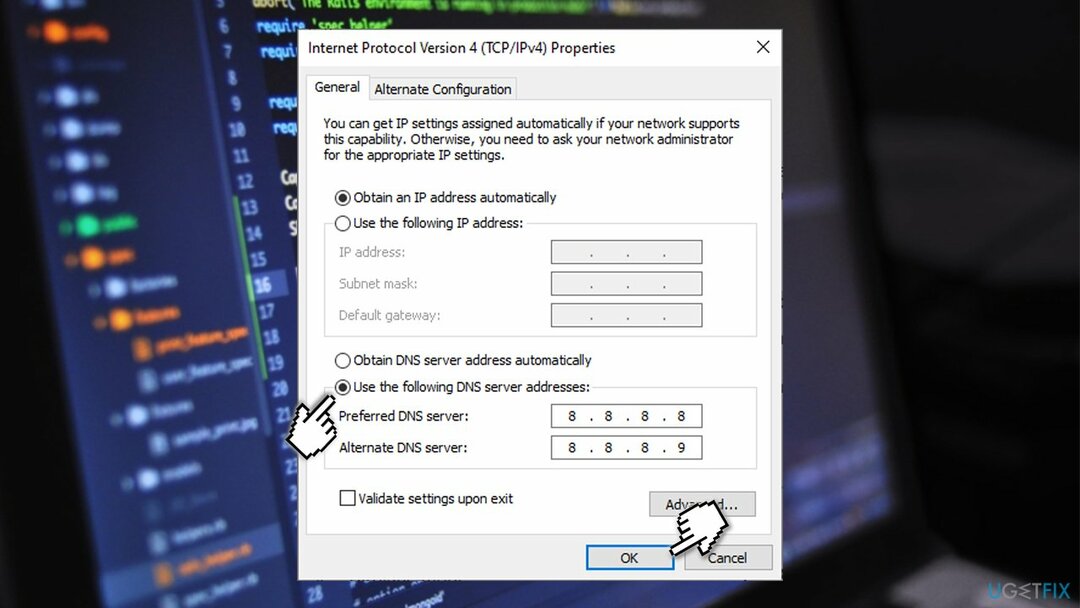
Fix 7. Reinstalați Windows Store
Pentru a repara sistemul deteriorat, trebuie să achiziționați versiunea licențiată a Reimaginează Reimaginează.
- Click dreapta pe start și alege PowerShell (administrator).
- Copie (Ctrl + C) și lipiți (Ctrl + V) următoarea comandă, apăsând introduce după:
Get-AppxPackage -allusers *WindowsStore* | Eliminați-AppxPackage
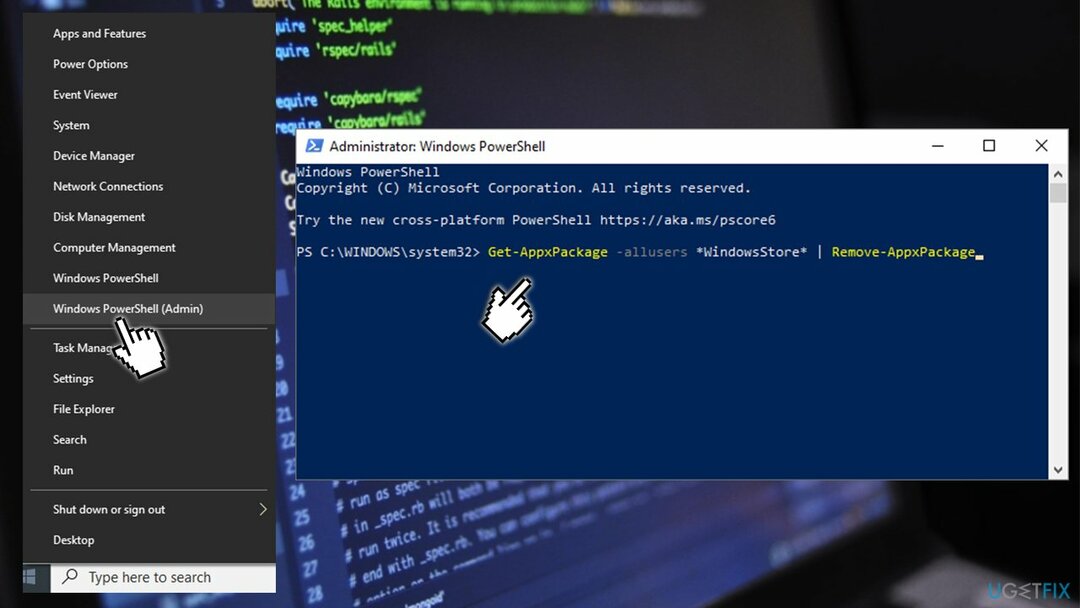
- Apoi, lipiți următoarea comandă:
Get-AppxPackage -allusers *WindowsStore* | Foreach {Add-AppxPackage -DisableDevelopmentMode -Înregistrați „$($_.InstallLocation)\\AppXManifest.xml”}
- Reporniți computerul dvs.
Fix 8. Resetați Windows
Pentru a repara sistemul deteriorat, trebuie să achiziționați versiunea licențiată a Reimaginează Reimaginează.
Dacă niciuna dintre cele de mai sus nu v-a ajutat să remediați eroarea 0x80131500, puteți încerca să resetați complet Windows. Nu vă veți pierde fișierele personale, dar poate fi necesar să reinstalați unele programe. De asemenea, ne puteți verifica Cum să resetați Windows la setările din fabrică articol.
- Faceți clic dreapta pe start și alege Setări.
- Mergi la Actualizări și securitate
- Alege Recuperare pe stanga.
- Sub Resetați acest computer, Selectați Incepe.
- Alege Pastreaza-mi fisierele.
- Selectați Descărcare în cloud și continuați cu instrucțiunile de pe ecran pentru a finaliza procesul.
Reparați automat erorile
Echipa ugetfix.com încearcă să facă tot posibilul pentru a ajuta utilizatorii să găsească cele mai bune soluții pentru eliminarea erorilor lor. Dacă nu doriți să vă luptați cu tehnicile de reparații manuale, vă rugăm să utilizați software-ul automat. Toate produsele recomandate au fost testate și aprobate de profesioniștii noștri. Instrumentele pe care le puteți utiliza pentru a remedia eroarea sunt enumerate mai jos:
Oferi
fa-o acum!
Descărcați FixFericire
Garanție
fa-o acum!
Descărcați FixFericire
Garanție
Dacă nu ați reușit să remediați eroarea utilizând Reimage, contactați echipa noastră de asistență pentru ajutor. Vă rugăm să ne comunicați toate detaliile pe care credeți că ar trebui să le cunoaștem despre problema dvs.
Acest proces de reparare patentat folosește o bază de date de 25 de milioane de componente care pot înlocui orice fișier deteriorat sau lipsă de pe computerul utilizatorului.
Pentru a repara sistemul deteriorat, trebuie să achiziționați versiunea licențiată a Reimaginează instrument de eliminare a programelor malware.

Pentru a rămâne complet anonim și pentru a preveni ISP-ul și guvernul de la spionaj pe tine, ar trebui să angajezi Acces privat la internet VPN. Vă va permite să vă conectați la internet în timp ce sunteți complet anonim, prin criptarea tuturor informațiilor, prevenirea urmăritorilor, reclamelor, precum și conținutul rău intenționat. Cel mai important, vei opri activitățile ilegale de supraveghere pe care NSA și alte instituții guvernamentale le desfășoară la spatele tău.
Circumstanțele neprevăzute se pot întâmpla în orice moment în timpul utilizării computerului: acesta se poate opri din cauza unei întreruperi de curent, a unui Ecranul albastru al morții (BSoD) poate apărea sau actualizări aleatorii ale Windows pot apărea mașina atunci când ați plecat pentru câteva minute. Ca urmare, temele dvs. școlare, documentele importante și alte date s-ar putea pierde. La recupera fișiere pierdute, puteți utiliza Data Recovery Pro – caută prin copiile fișierelor care sunt încă disponibile pe hard disk și le recuperează rapid.